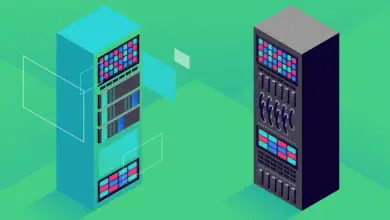Come vedere lo stato della batteria sul tuo laptop Windows 10?
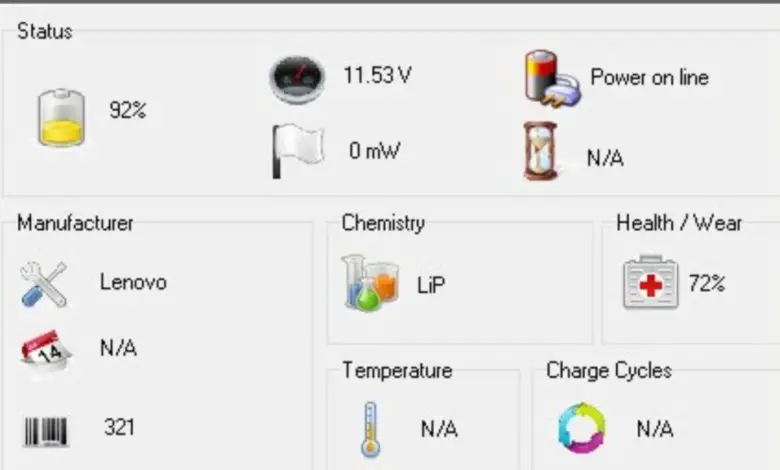
Se possiedi un laptop, saprai che le batterie sono uno degli aspetti principali che ne contraddistinguono il funzionamento. La sua durata non solo si riduce con il passare dei mesi, ma anche il suo esaurimento prima del tempo potrebbe lasciarti senza l’attrezzatura quando ne hai più bisogno. Pertanto, l’ideale sarebbe avere una diagnosi costante sullo stato della batteria, sia per ciclo che pensando a lungo termine.
Inoltre, dovresti tenere a mente che ciò che abbiamo menzionato ti influenzerà indipendentemente dal laptop che possiedi. Sia che tu l’abbia pagato 200 o 300 euro, sia che tu abbia investito circa 1.500 euro, la sua capacità diminuirà gradualmente. Pertanto, in tutti i casi, è meglio poter vedere quando vuoi quanta carica ti rimane.
Ovviamente, gli sviluppatori sono consapevoli dei punti deboli di Windows 10. Ecco perché abbiamo infinite applicazioni interessanti per ottenere queste informazioni, oltre a quella che Microsoft ci offre.
Dati sullo stato della batteria, sempre disponibili
Senza entrare nei dettagli dei produttori, basta leggere i commenti degli utenti su social network e forum per scoprire che alcuni di loro cercano di nascondere informazioni sullo stato della batteria. Ciò fa sì che non tutti i seguenti trucchi abbiano successo. Ma sicuramente alcuni di loro ti aiutano.
Controlla lo stato della batteria con Windows
Prima di entrare nei programmi che andremo a consigliarti, dovresti provare a chiedere un rapporto sullo stato della batteria. Come abbiamo detto, occasionalmente non sarai in grado di visualizzare queste informazioni. Ad ogni modo, è meglio che tu segua questi passaggi:
- Apri il prompt dei comandi con i diritti di amministratore
- Esegui il comando powercfg / batteryreport
- Controlla il rapporto sulla batteria per trovare frammenti relativi alla sua usura, il numero di cicli che ha completato, ecc.
- Se non vedi nulla a riguardo, è ora di continuare con altre alternative
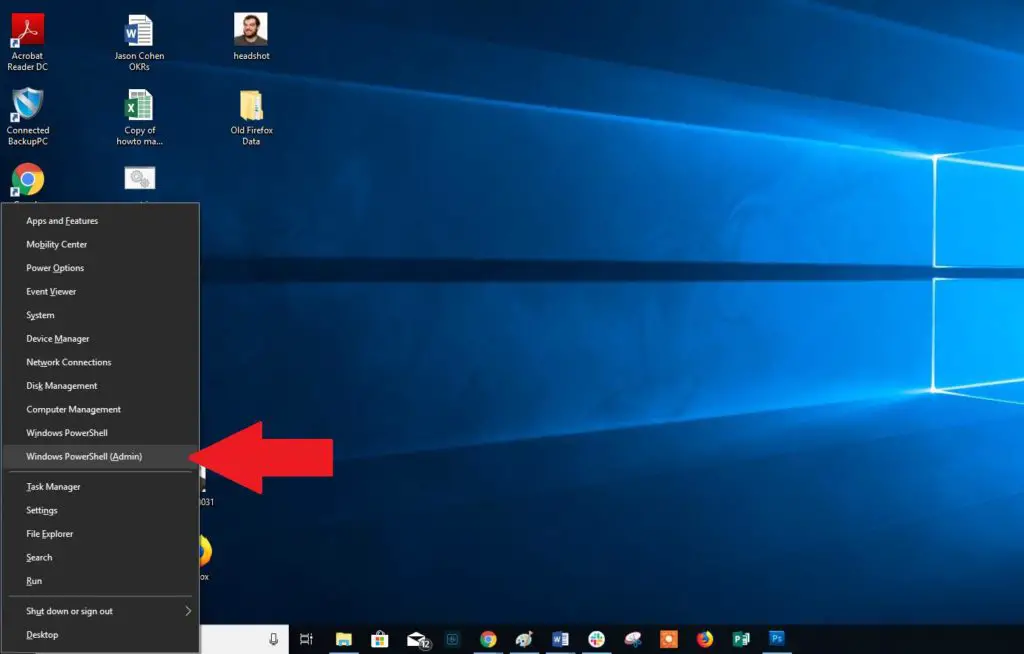
Batteria più intelligente
Smarter Battery è uno strumento molto semplice, che offre solo il più basilare che potessimo sperare. Proprio per questo, riteniamo che sia il miglior suggerimento per portatili un po’ vecchi o le cui batterie sono già molto scariche. Non è compatibile solo con Windows 10, ma anche con Windows 8.
Una delle sue funzioni più utili è quella che ci permette di prevedere quanto tempo è rimasto alla batteria attiva. Se sei al college o stai facendo un po’ di lavoro, sarai in grado di controllare meglio il tuo spazio di manovra.
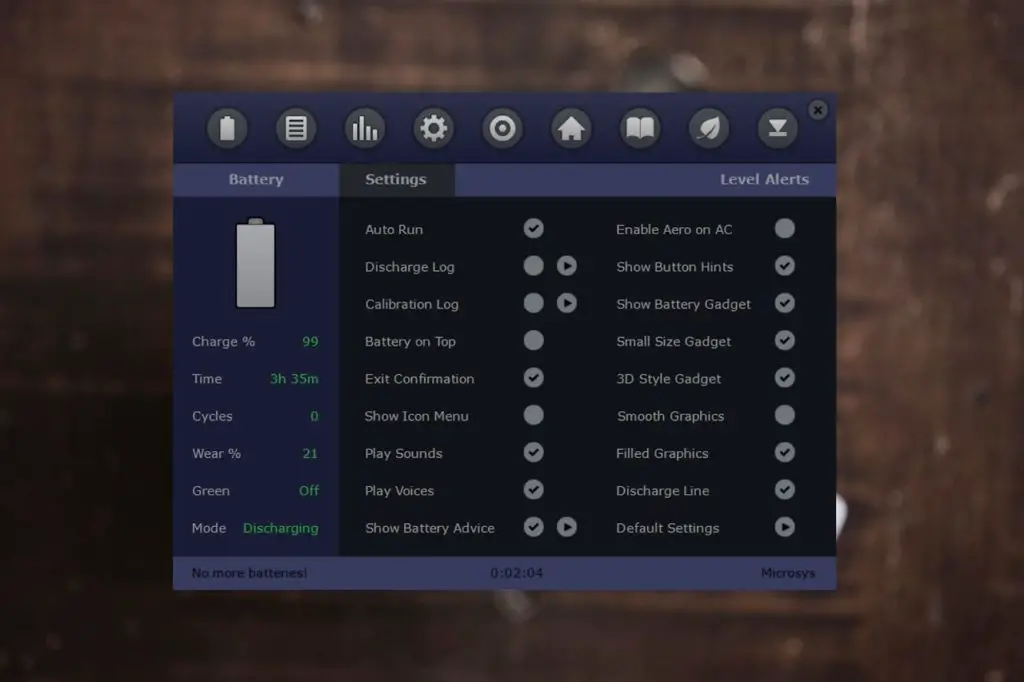
BatteriaBar
Se stai cercando un ambiente adatto a persone esigenti, BatteryBar può adattarsi alle tue esigenze. In effetti, ha due versioni, una gratuita per iniziare e una a pagamento per migliorare l’esperienza complessiva. Generalmente il primo è più che sufficiente per i clienti medi.
Con questo software potrai vedere lo stato della batteria direttamente dalla barra delle applicazioni del tuo PC. Passando semplicemente sopra l’icona, la finestra pop-up ti mostrerà i dati più rilevanti.
E se sei interessato alla sua versione a pagamento, il suo prezzo è di soli $ 8 una tantum. Una volta acquistato, riceverai anche tutti i suoi aggiornamenti gratuitamente a vita, che sono abbastanza frequenti.
BATExpert
BATExpert è l’ultima delle piattaforme gratuite che vogliamo consigliarti di utilizzare. Non è troppo complicato. A differenza dei precedenti, non mostra l’usura attuale, ma anche il tuo stato di salute. Un semplice conteggio matematico ti permetterà di scoprire come sta invecchiando la tua batteria.
Inoltre, è un servizio di KC Softwares, con anni di esperienza in prodotti informatici di qualità. Ciò rende più facile per noi avere accesso ad alcuni dati extra rispetto ad altri sistemi simili.
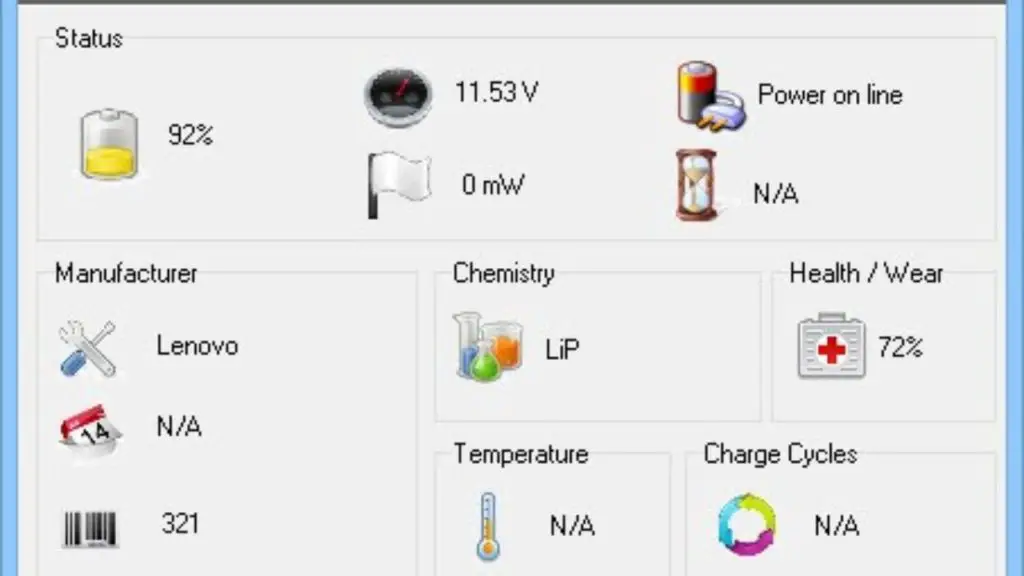
Conclusioni.
Come è chiaro, abbiamo innumerevoli programmi che possono collaborare con noi per conoscere lo stato della batteria di un laptop. Ognuna ha le sue peculiarità, ma tutte migliorano i benefici iniziali in termini di autonomia, quindi sai già cosa fare quando cerchi un’app come questa.